
اینتل محبوب ترین ریزپردازنده های دنیا را برای رایانه ها تولید می کند. همه ساله کاربران را با نسل جدید CPU خوشحال می کنند. ممکن است هنگام خرید رایانه شخصی یا رفع اشکالات ، بدانید که پردازنده شما به کدام نسل تعلق دارد. چند روش آسان برای این کار وجود دارد.
تعریف نسل پردازنده اینتل
اینتل با اختصاص شماره های مدل ، CPU را علامت گذاری می کند. اولین مورد از این چهار رقم بدان معنی است که CPU متعلق به یک نسل خاص است. شما می توانید با کمک برنامه های اضافی ، اطلاعات مربوط به سیستم ، مدل دستگاه را پیدا کنید ، علامت گذاری روی کیس یا جعبه را مشاهده کنید. بیایید نگاهی دقیق تر به هر روش بیندازیم.
روش 1: برنامه هایی برای تشخیص سخت افزار رایانه
تعدادی نرم افزار کمکی وجود دارد که اطلاعاتی در مورد کلیه مؤلفه های رایانه ارائه می دهد. در چنین برنامه هایی همیشه داده های مربوط به پردازنده نصب شده وجود دارد. بیایید به روند تعیین نسل CPU ها با استفاده از PC Wizard به عنوان نمونه نگاه کنیم:
- به وب سایت رسمی برنامه بروید ، آن را بارگیری و نصب کنید.
- راه اندازی کنید و به برگه بروید "آهن".
- روی نماد پردازنده کلیک کنید تا اطلاعات مربوط به آن در سمت راست نمایش داده شود. حالا با نگاه کردن به اولین رقم مدل ، نسل آن را تشخیص خواهید داد.

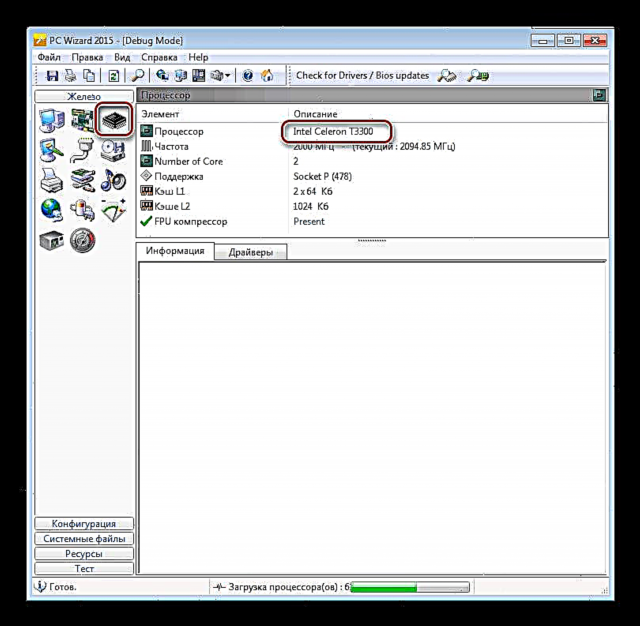
اگر بنا به دلایلی برنامه PC Wizard مناسب شما نیست ، توصیه می کنیم خود را با دیگر نمایندگان چنین نرم افزاری آشنا کنید ، که در مقاله ما توضیح دادیم.
بیشتر بخوانید: نرم افزار تشخیص سخت افزار رایانه
روش دوم: پردازنده و جعبه را بازرسی کنید
برای دستگاهی که تازه خریداری کرده اید ، فقط به جعبه توجه کنید. این شامل تمام اطلاعات لازم است ، و همچنین مدل CPU را نشان می دهد. به عنوان مثال ، آن را خواهد گفت "i3-4170"، سپس شکل "4" و به معنای تولید است. بار دیگر توجه شما را به این واقعیت جلب می کنیم که تولید با اولین از چهار رقم مدل تعیین می شود.
در صورت عدم وجود جعبه ، اطلاعات لازم در جعبه محافظ پردازنده موجود است. اگر در رایانه نصب نشده است ، فقط به آن نگاه کنید - مدل باید در بالای صفحه نشان داده شود.
مشکلات تنها در صورتی بوجود می آیند که پردازنده از قبل در پریز در مادربرد نصب شده باشد. گریس حرارتی روی آن اعمال می شود و مستقیماً روی جعبه محافظ اعمال می شود ، که روی آن داده های لازم نوشته شده است. البته می توانید واحد سیستم را از هم جدا کنید ، کولر را جدا کرده و گریس حرارتی را پاک کنید ، اما فقط کاربرانی که به خوبی در این موضوع آشنا هستند نیاز به انجام این کار دارند. با پردازنده های لپ تاپ ، این مسئله هنوز پیچیده تر است ، زیرا فرایند جداسازی آن بسیار دشوارتر از جدا کردن رایانه است.
همچنین ببینید: یک لپ تاپ را در خانه جدا کنید
روش 3: ابزارهای سیستم Windows
با استفاده از سیستم عامل ویندوز نصب شده ، می توان نسل پردازنده را آسان کرد. حتی یک کاربر بی تجربه با این کار کنار بیاید و کلیه اقدامات به معنای واقعی کلمه با چند کلیک انجام می شود:
- کلیک کنید شروع کنید و به "کنترل پنل".
- انتخاب کنید "سیستم".
- حالا روبروی خط پردازنده می توانید اطلاعات لازم را مشاهده کنید.
- روشی کمی متفاوت وجود دارد. در عوض "سیستم" باید برم مدیر دستگاه.
- اینجا در برگه پردازنده تمام اطلاعات لازم موجود است.





در این مقاله ، ما به طور مفصل سه روش را مورد بررسی قرار داده ایم که بتوانید نسل پردازنده خود را یاد بگیرید. هر یک از آنها در موقعیت های مختلف مناسب هستند ، نیازی به دانش و مهارت اضافی ندارند ، فقط باید اصول مارک سازی CPU اینتل را بدانید.











